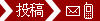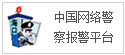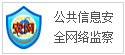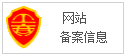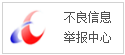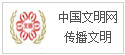很多人说我用iphone,为了工作方便我需要匹配一台mac的笔记本,方便资料传送,提高工作效率,可是今天在论坛里面大家谈及了一个方法,可以在windows系统共享文件iphone,重点是无需下载第三方软件,设置一次,后面操作就很方便了:
【文件】这个应用大家都有,就是不会用。它其实是iphone原生的文件管理器,可以方便客户查看在各个app中的文件。在最新的iOS13系统中,文件App新增了不少新特性,如压缩/解压文件、扫描文稿以及文件共享。
【那如何实现windows和iphone之间文件共享】需要先在PC上进行设置。在电脑的任意位置,新建一个文件夹,右击选择「属性」,在弹出的属性面板中,切换到「共享」选项卡。
点击「高级共享」,在弹出的窗口中,勾选「共享此文件夹」,接着点击下方的「权限」按钮。
在打开的「权限」面板中,选中「组或用户名」的Everyone,在下方的Everyone权限中,勾选「允许」列下方的三个权限,完成后点击确定。
回到最开始的「属性」面板,点击「共享」,会弹出「网络访问」面板,这是用于设置共享文件夹的用户。
点击右侧的下拉框,选择Everyone,接着点击右侧的「添加」。
添加了Everyone之后,将其权限级别由读取更改为「读取/写入」,接着点击右下角的「共享」。
至此,我们完成了文件共享前的准备工作,回到iPhone的「文件」App,点击右上角的设置按钮,选择「连接服务器」。
在服务器输入框,输入格式为「smb://IPv4地址」,这个IPv4地址,就是前面说的会用到的字符,这里我输入的是「smb://192.168.1.3」,接着点击右上角的「连接」。
点击连接后,连接身份选择「注册用户」,下方的名称和密码分别是电脑的用户名和登录密码,接着点击下一步。
完成以上所有步骤,如果没有遇到障碍的话,就可以在手机上看到电脑共享的文件夹了,如下图右侧名为「共享文件」的文件夹。
(正文已结束)
推荐阅读:苹果x跟苹果xr
免责声明及提醒:此文内容为本网所转载企业宣传资讯,该相关信息仅为宣传及传递更多信息之目的,不代表本网站观点,文章真实性请浏览者慎重核实!任何投资加盟均有风险,提醒广大民众投资需谨慎!